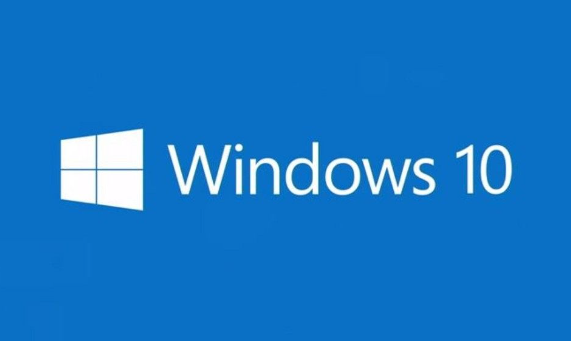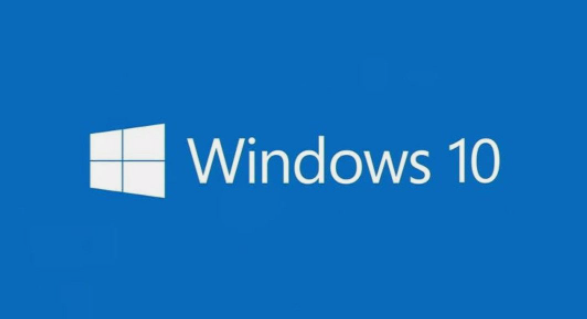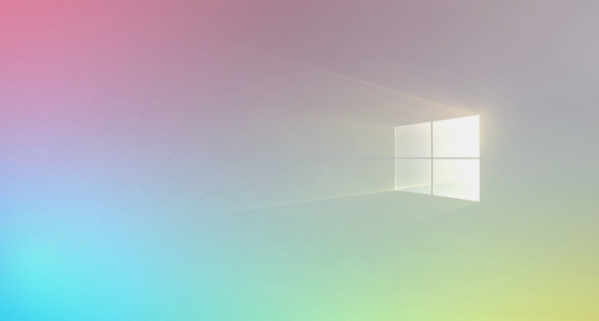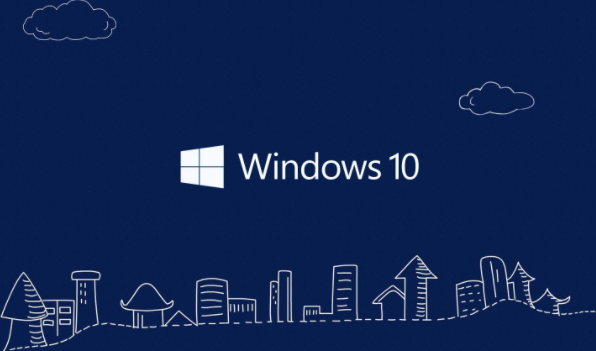win10怎么显示本地天气
发布时间:2022-12-24 11:03:59来源:pi7手游网作者:匿名
win10怎么显示本地天气预报在桌面上?不少用户不知道win10显示本地天气预报怎么弄的,在哪设置win10显示本地天气预报在桌面上,如果你有这样的困惑,不妨和小编一起来看看教程,找一找解决方法吧!
WIN10相关推荐:

win10怎么显示本地天气

打开Win10的开始菜单,这里我们可以看到显示天气应用的信息。点击打开。
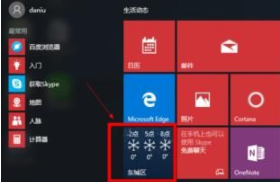
当然如果这里没有显示天气应用的话,我们可以在Windows10搜索框中输入“天气”然后搜索应用,搜索到应用后,点击右键,固定到开始屏幕。
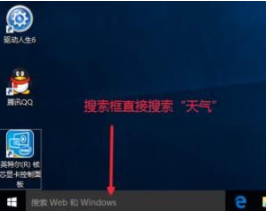
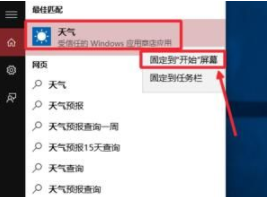
打开天气应用以后,这里默认显示北京天气,这里左侧有三个按钮。分别是预报,历史天气,地点,我们可以分别点击查看效果。了解具体显示的天气信息。

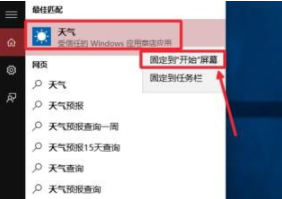
当然大家也可以在开始菜单的所有应用中,找到天气应用打开。
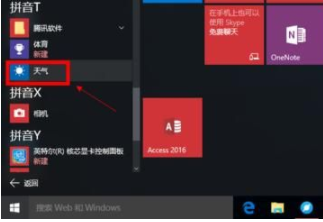
点击左侧的地点进入,然后我们想要修改默认显示某个城市天气,启动设置。
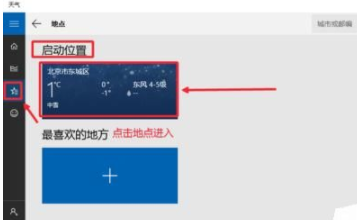
我们在启动设置这里,点击鼠标右键,然后选择更改启动位置。
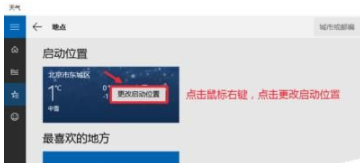
输入你要设置的城市,然后点击提示信息的文字,这样设置完成。你会发现默认的城市已经变为你设置的城市天气,现在关闭这个界面,可以看到效果。
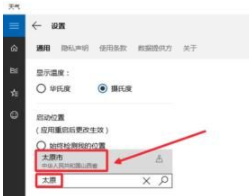
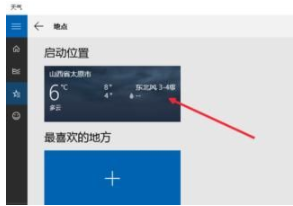
开始菜单里面,天气这里已经显示了你设置的城市天气。
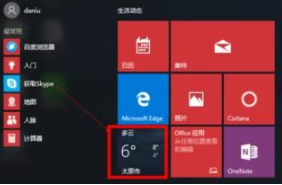
当然我们这里可以添加更多自己喜欢查看的城市天气。点击加号添加喜欢地方。
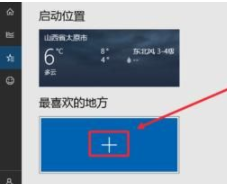
然后我们搜索自己喜欢的城市,然后点击添加,非常简单。自己操作即可。
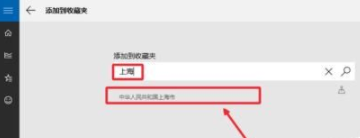
按照同样方法可以添加多个喜欢的城市天气进来。当然你添加了很多城市的时候,可以在要删除的城市点击右键,选择从收藏夹中删除,你添加的城市信息。
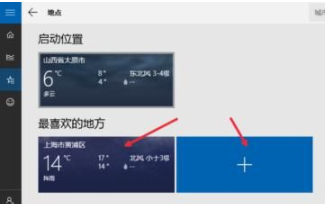
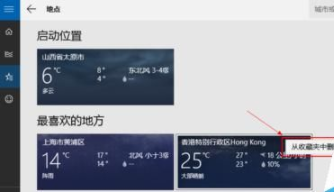
上述内容,就是小编为大家带来win10怎么显示本地天气的最新内容介绍,具体的操作步骤大家都会了吗?对此还有疑问的用户建议继续关注我们,轻松掌握最新的资讯教程哦!
注:文中插图与内容无关,图片来自网络,如有侵权联系删除。
上一篇:文字输入时出现箭头怎么取消
相关推荐
找不到合适的办公管理软件?专注于企业办公管理的软件有什么?员工与公司的关系是各个行业达成效益的很重要的因素,怎么及时的处理员工对公司的反馈呢?pi7小编来为大家推荐一些非常简便易用的办公管理软件app,这些软件的办公功能都十分齐全,能够满足大家的日常办公需求哟,需要的朋友可以来下载体验一下。
- 热门教程
- 最新教程
-
01

快看漫画自动购买下一话怎么关闭 2024-10-16
-
02

推荐使用的铜铜铜铜铜铜铜铜好疼应用程序大全,轻松缓解身体不适 2024-10-11
-
03

网易云音乐怎么添加白噪音 2024-10-09
-
04

微信手机号转账怎么设置 2024-09-30
-
05

苹果手机怎么开启锁屏双时区功能 2024-09-19
-
06

win10管理员设置了系统策略怎么办 2024-09-12
-
07

支付宝小宝怎么付钱 2024-09-06
-
08

支付宝如何关闭支小宝功能 2024-09-06
-
09

edge浏览器网页视频怎么提取 2024-08-26
-
010

360浏览器怎么锁定特有浏览器 2024-08-12